Windows:CodeBlock下配置Clang编译器
如题,我花了一上午才配置好的东西,希望能帮助到大家233
这篇教程讲了两件事,第一,怎么在Windows上下载LLVM的Clang编译器,第二,在CodeBlock上使用Clang编译器,正确编译执行程序,整篇教程将配图食用
1.Windows上下载LLVM
- 1.1进入这个网站https://releases.llvm.org/download.html
- 1.2找到Clang for Windows (64-bit)(.sig), (说明:使用ctrl + f,查找到的最新版只有6.0.0。如果有其他更高版本的需求,那我也不知道在哪里下载233,这里姑且提供一个9.0.0的付费下载链接https://download.csdn.net/download/gongrulin/11869501?jdyscene=chat)
- 1.3点击下载后,是一个exe文件,自动安装就行,注意:在安装过程中有一个选项是添加到路径,即add to path,最好勾选
- 1.4如图:
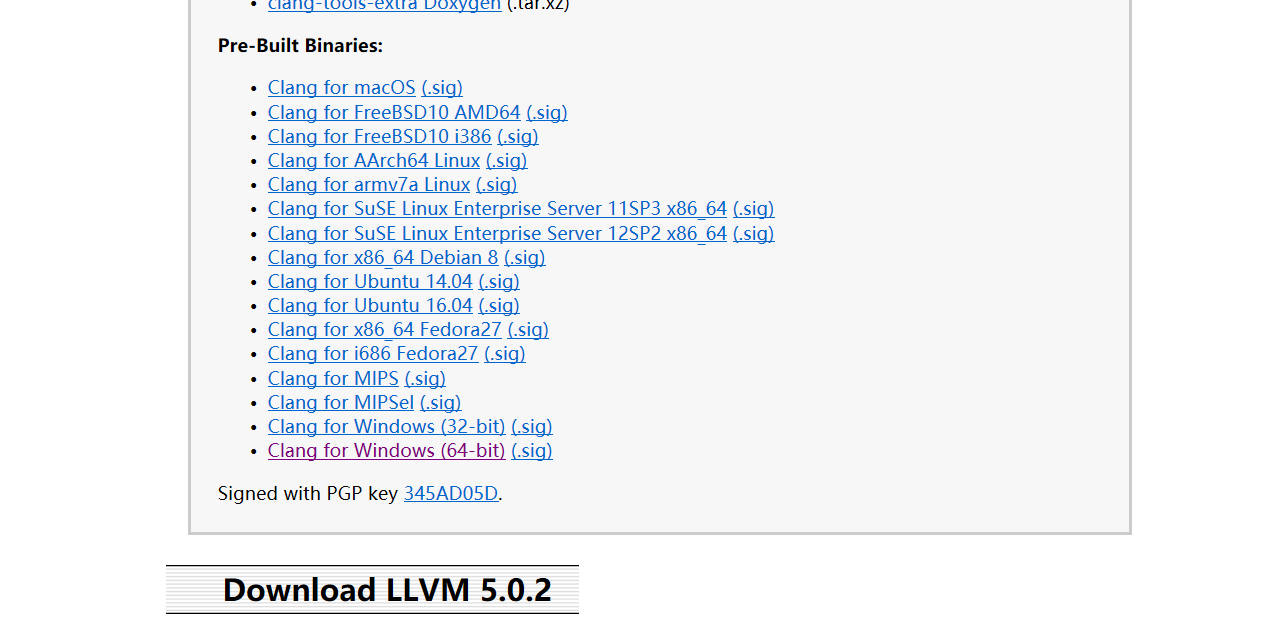
2.CodeBlock上配置编译器
-
2.1下载完LLVM后,安装目录下有一个
bin文件夹,这里面有我们需要的文件clang.exe,clang++.exe,如图:
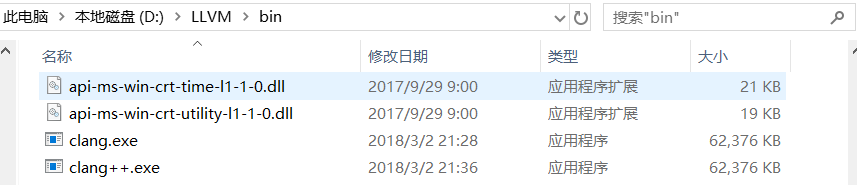
-
2.2打开CodeBlock,(安装教程就自己装啦,不难),选择
settings -> compiler, 如图:

-
2.3在面板中选择
selected compiler,出现一个下拉菜单,找到LLVM Clang Compiler,点击选择就行了,如图:
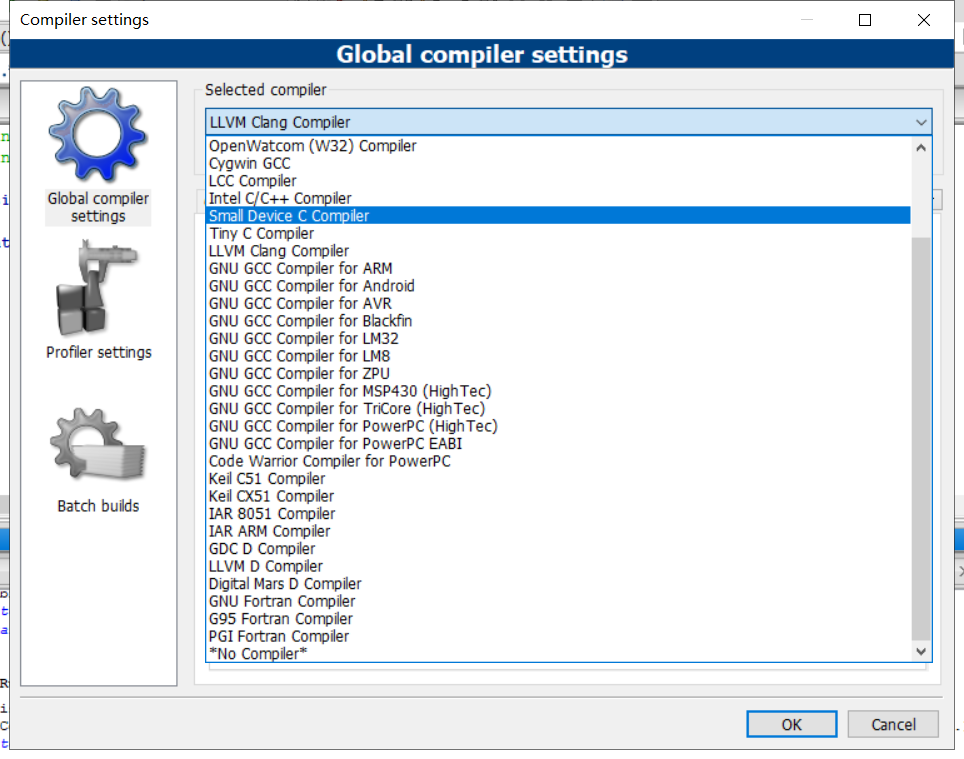
-
2.4在面板中选择
toolchain executables,在compiler's install directory下选择你下载的LLVM的路径,如图即可
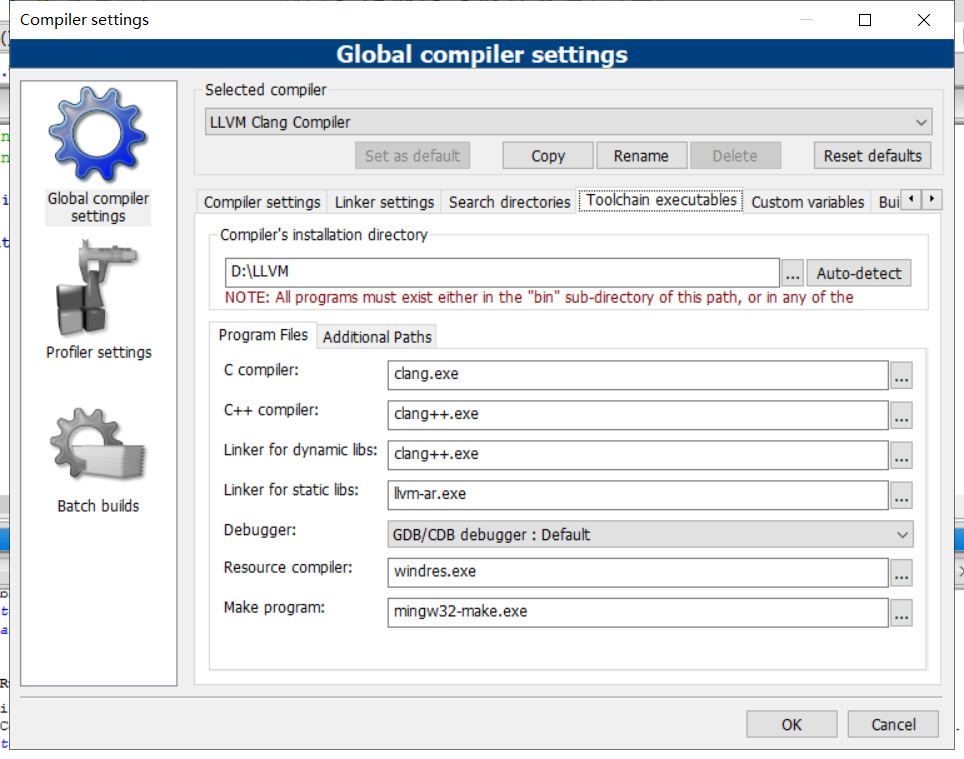
-
2.5点击
auto-detect,会自动帮你把下列的C编译器、C++编译器...需要的文件填上,如上图配置即可 -
2.6点击
compiler settings,在compiler flags中勾选-std = C++11,在other compiler options中加上--target=i686-w64-mingw32, 如图
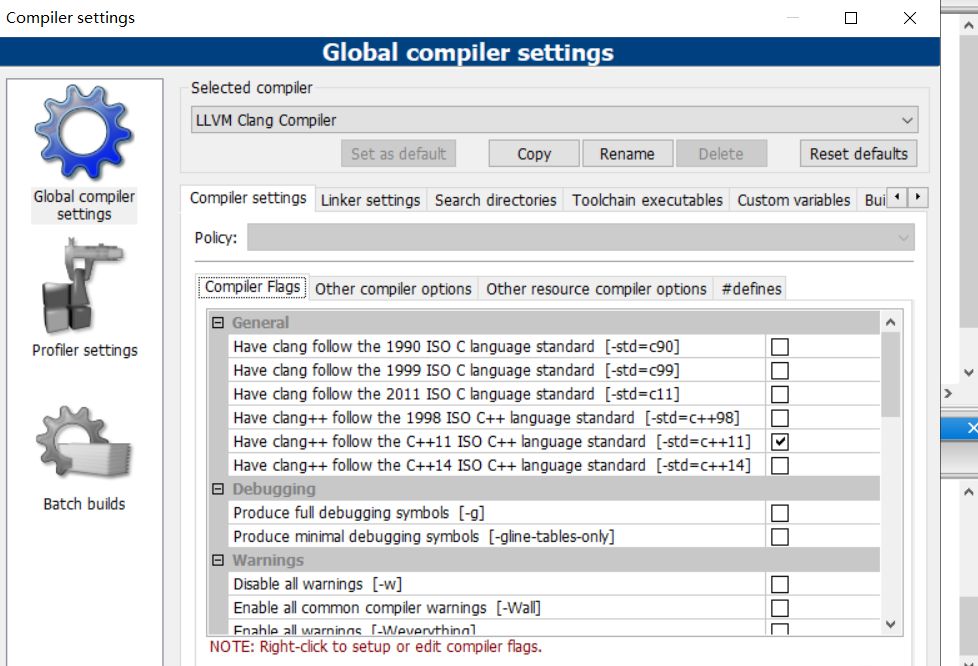
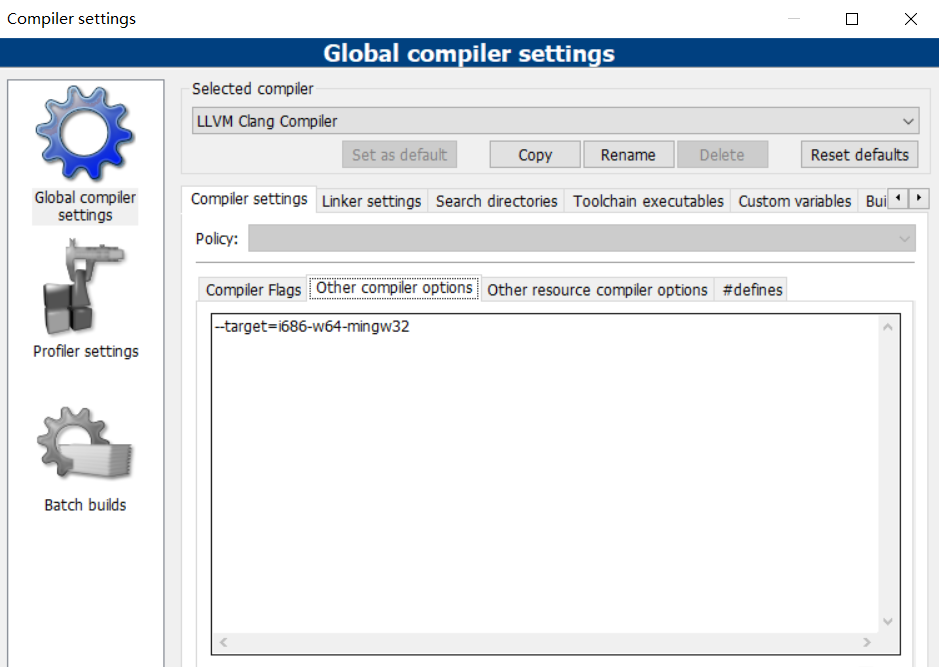
-
2.7点击
link settings,在other linker options中加上--target=i686-w64-mingw32

-
2.8到这里就完成了配置了
3.创建项目看看
- 3.1
file -> new -> project - 3.2选择
console application - 3.3设置你的项目的位置
- 3.4生成的项目中有一个main.cpp文件,选择
build and run - 3.5编译结果如图,可以对照看看你自己的编译语句:(解决头文件报错的核心就是,
--target=i686-w64-mingw32这个编译选项,如果你没有mingw,那自己去下载吧)




